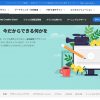皆さんこんにちは。今日もLightroomの使い方について勉強していきましょう。
過去に何度もお伝えしてきましたが、僕は基本的には撮影したデータを撮って出し(撮影したままの手を加えてないデータ)する事はありません。
作品をプリントアウトする時はもちろん、SNSに投稿する時も、友人に見せる時でさえ、まずはPCに取り込んで写真編集をしてからスマホに取り込んだりします。
基本的には写真編集、つまりレタッチをする時はRAW現像ソフトの Lightroom を使用するんですが、写真加工(合成や一部加工など)をする時は Photoshop を使用してます。そこで、困るのがLightroomからPhotoshopへのデータ移行です。
そこで今日は、LightroomからPhotoshopへのデータ移行の仕方 を解説したいと思います。
目次
LightroomとPhotoshopを使い分ける理由

なぜLightroomとPhotoshopの使い分けをしているのかというお話からですね。
過去にもお話したことがあるかと思いますが、Lightroomで行うRAW現像や写真編集は基本的にはPhotoshopでも可能です。「え?」って思いますよね?「Lightroomでできる事がPhotoshopで出来るなら、最初からPhotoshop使ったらいいじゃん」ってなりますよね。
ごもっともなんですが、Photoshopで写真編集をすると編集データが上書きされてしまいます。写真編集はするけど、元の生のデータや写真編集までのデータは残して置きたいんです。その点ではLightroomの方に利があります。Lightroomは写真編集に特化したソフトなので、写真編集に関して痒いところまで手が届いているのがLightroomです。なので、写真編集はLightroomで行う事をおすすめします。管理も楽ですしね。
Lightroomで写真編集→Photoshopへ移行
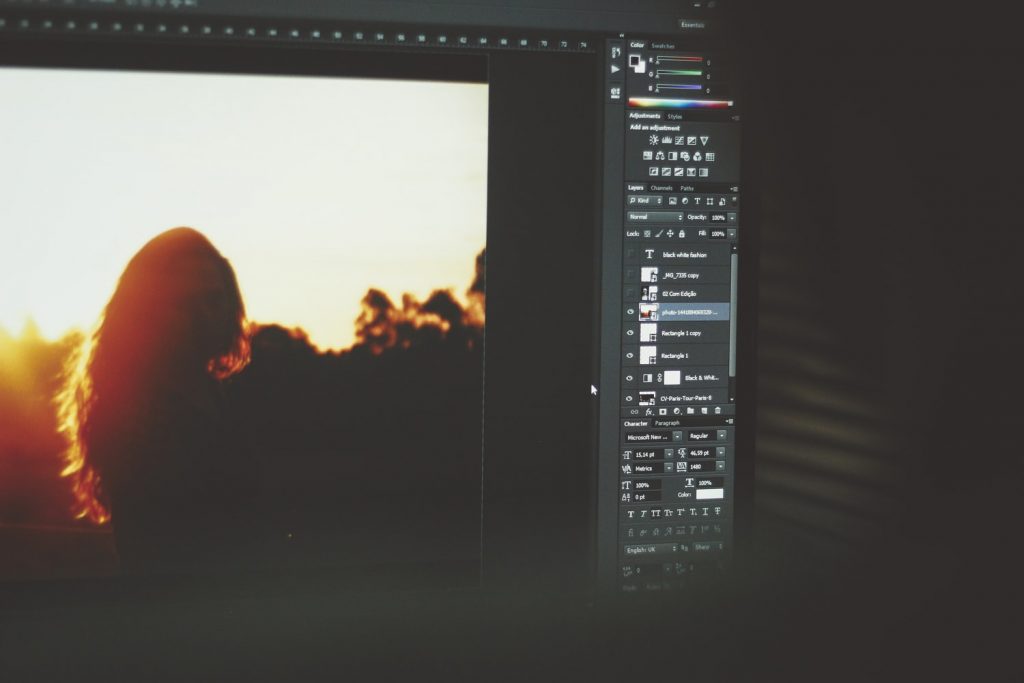
では、本題に移りましょう。前項でLightroomとPhotoshopの使い分けのお話をしました。写真編集はLightroomで行い、写真加工はPhotoshopで行うと。って事はLightroomで写真編集したデータをPhotoshopで開く必要があります。
普通ならどんな方法があると思いますか?
[Lightroomで写真編集] → [一度データを保存] → [Photoshopを起動] → [Lightroomで保存したデータを開く] こんな方法が思いつくでしょうか?実に丁寧な作業ですよね。丁寧ですがそれと同時に、工数が掛かりすぎです。工数が掛かると言うことは手間が掛かるということなのであまりおすすめ出来ません。

Lightroomで編集したデータを使ってPhotoshopで加工したいんだけど、いちいち保存して開かないと駄目なの?同じ会社がリリースしているソフト同士なら互換性があってもおかしくないよね?

いい所に目をつけたね。LightroomもPhotoshopも同じAdobe社のソフトだから互換性は当然あるよ。だからLightroomで編集した画像は保存しなくてもLightroomから直接Photoshopに飛べるよ!

やっぱり!それが出来るならわざわざ保存する必要もないから作業効率が良くなるわ!さっそく教えて!

OK!方法は驚くほど簡単だからこれを機に覚えてしまおう!
何度も言いますがLightroomは写真編集に特化したソフトです。Lightroomで編集したデータをPhotoshopで開く事なんぞ朝飯前です。
LightroomのデータをPhotoshopで開く方法
Lightroomで編集した画像をPhotoshopで開く方法って言葉で言うと少し大袈裟な感じがしますが、その方法は実に簡単でスピーディーに行えます。写真を交えながら見てみましょう。
まず、Lightroomのメインメニューの [現像] で写真編集したい画像を開きます。
画像を開いて写真編集した後、右クリックを押すとポップアップメニュ−が出るので、[他のツールで編集] → [Adobe Photoshop 2020 で編集…] をクリックすると自動でPhotoshopが起動して、編集データを開いてくれます。非常に便利ですよね。
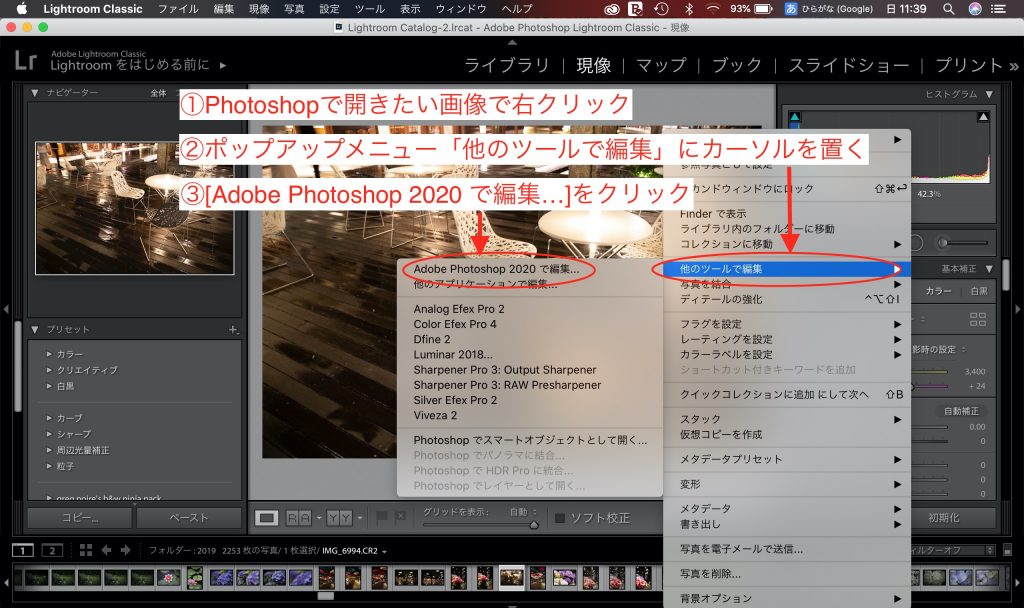
また、これと同じ事がLightroomメニューバーの [写真] からも出来ます。違いは [写真] から飛ぶか、[右クリック] で飛ぶかの違いなので大した差はありません。
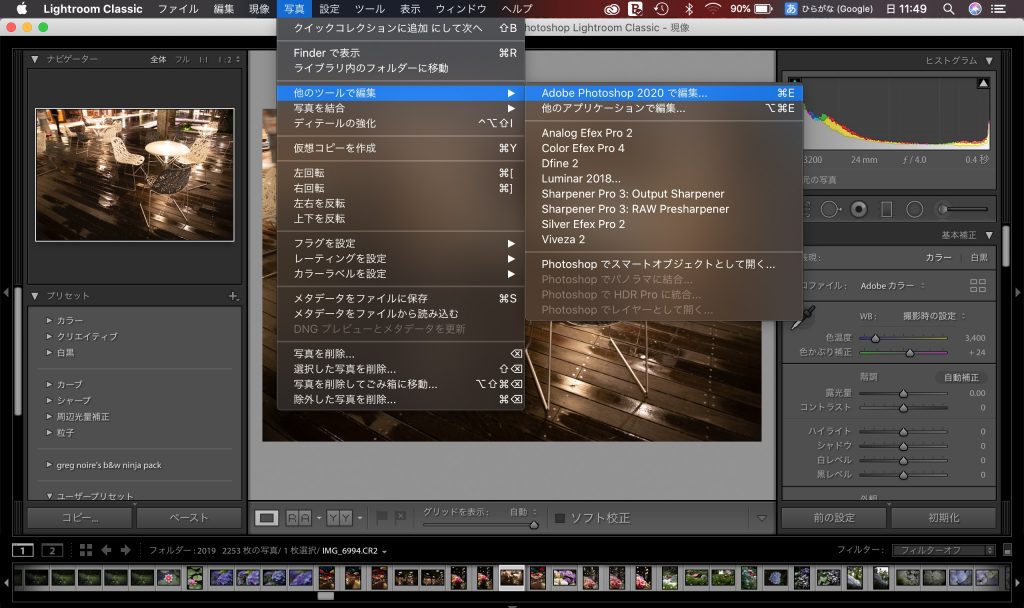
Lightroom 写真編集データをPhotoshopで開く方法まとめ
このようにLightroomは写真編集でけでなく、それを取り巻く環境に対しても配慮されているソフトです。使っていて非常に痒いところに手が届いている印象を受けます。
Lightroomでは写真加工がしっかりと出来ないので、僕みたいに写真編集をLightroomでしたのちにPhotoshopで写真加工したい人なんかかこの方法を使用すれば時短に繋がり、作業効率も良くなるのでおすすめです。